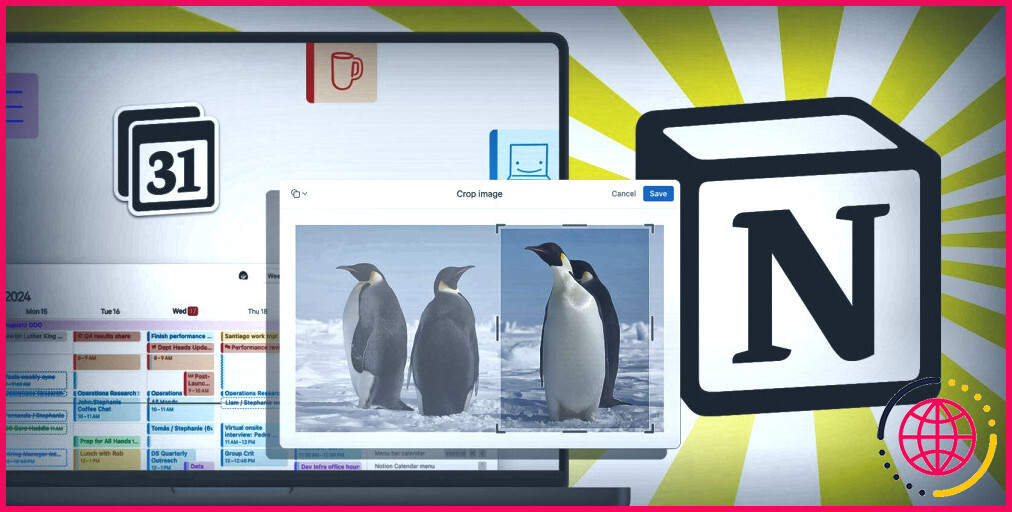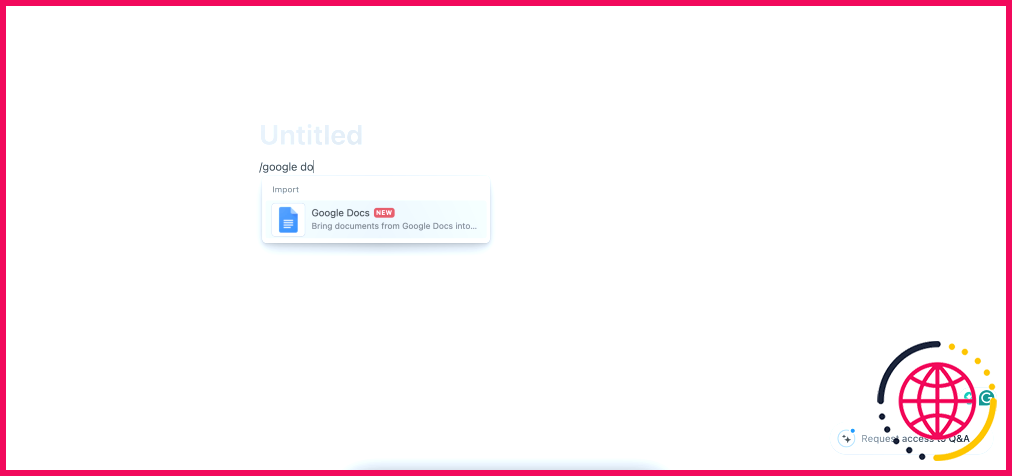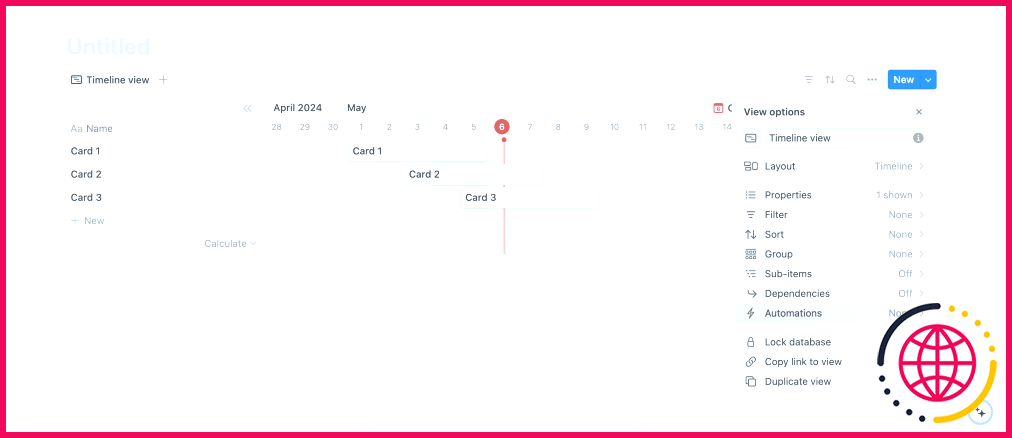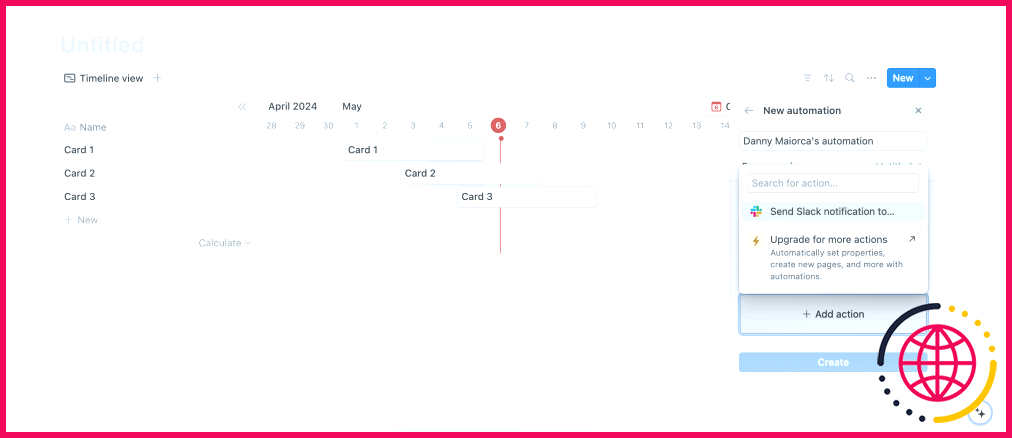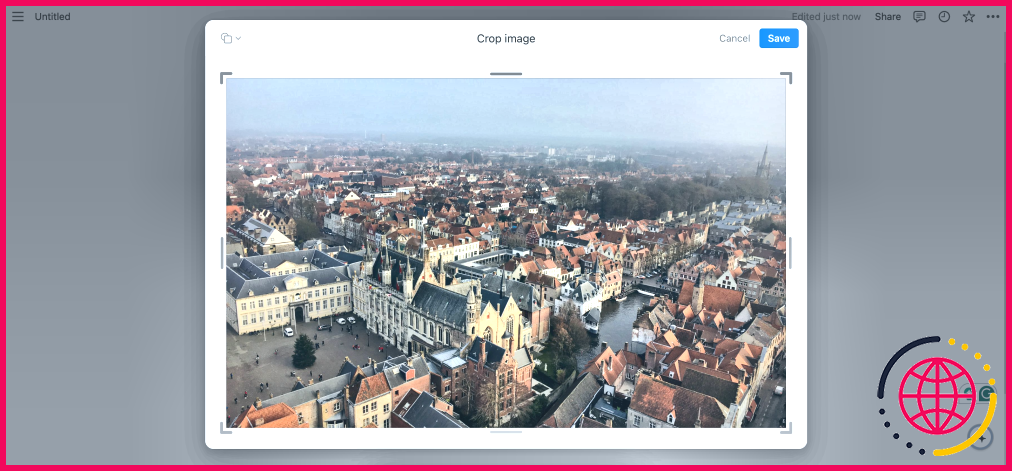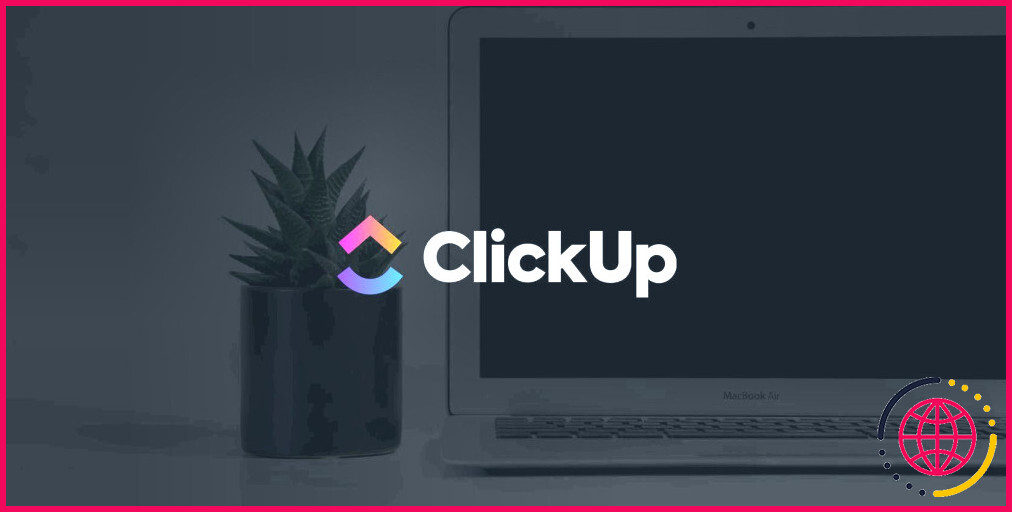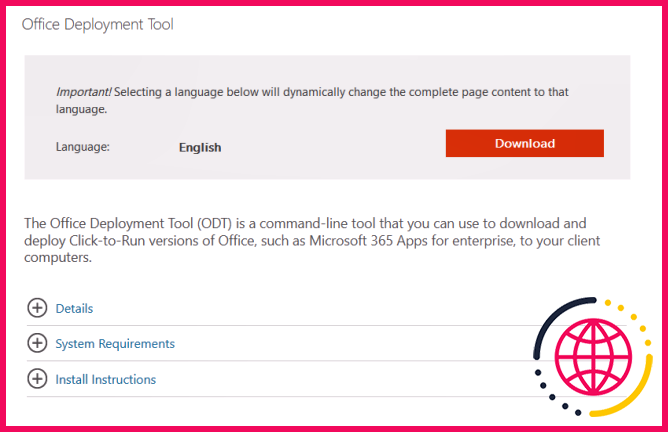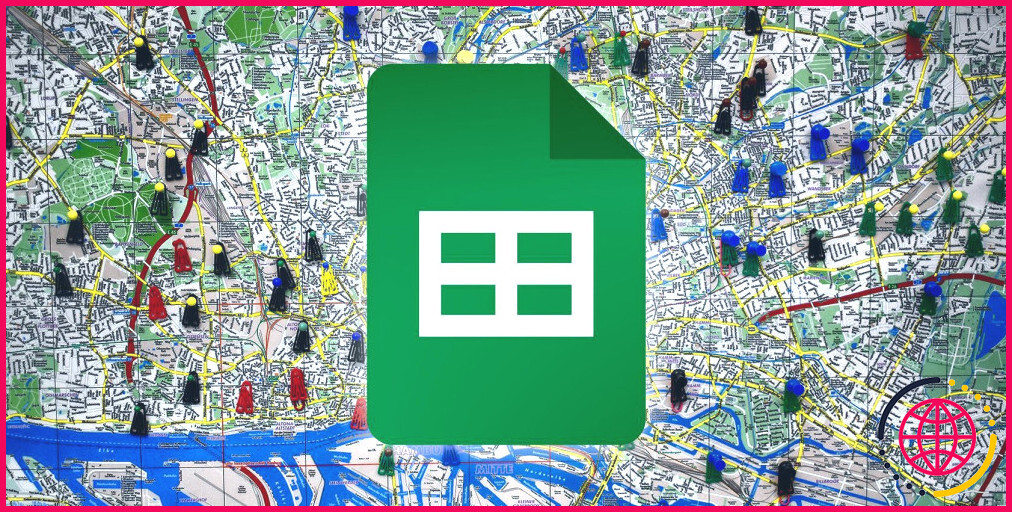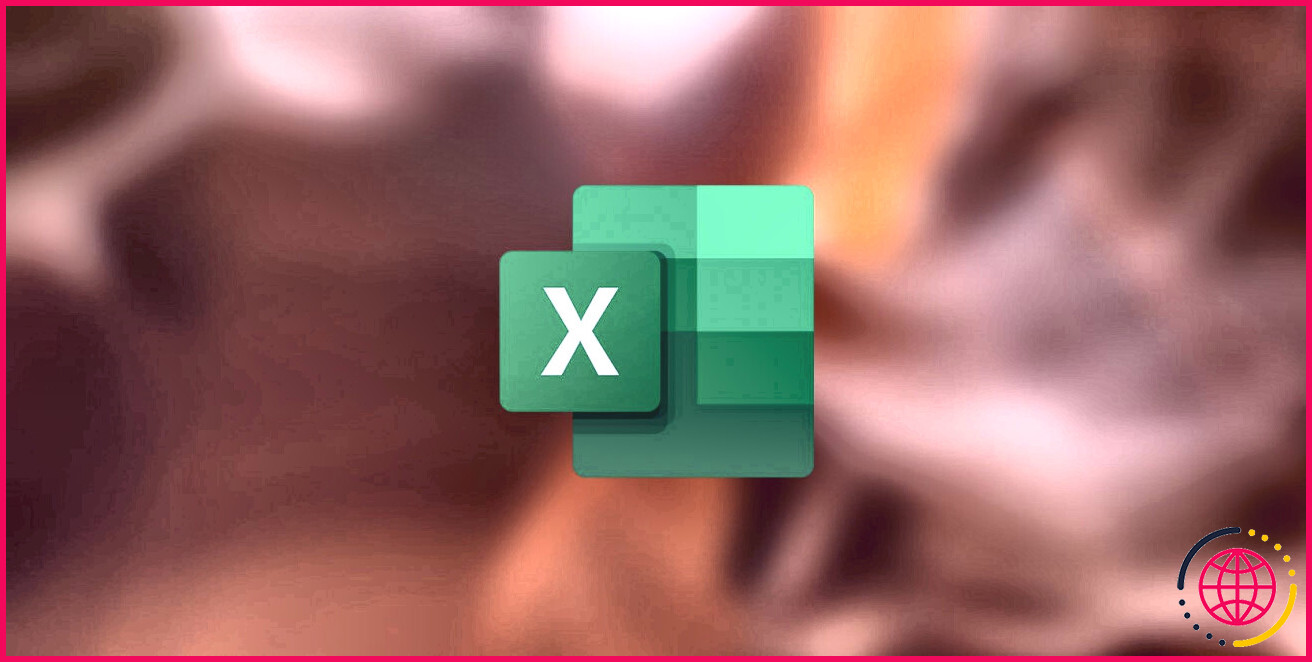4 Grandes améliorations de Notion dans Notion 2.39
Liens rapides
- Quelles sont les nouveautés de Notion 2.39 ?
- Quelle est la qualité des changements apportés à Notion 2.39 ?
- Autres choses utiles à savoir sur Notion 2.39
Principaux enseignements
- Notion a publié une poignée de fonctionnalités UI et UX dans la version 2.39.
- Vous pouvez désormais importer des PDF et des Google Docs, et réorganiser votre barre latérale.
- Notion 2.39 vous permet également de recadrer des images dans l’application et a corrigé un bug de déconnexion inattendu.
Découvrez toutes les nouvelles fonctionnalités et améliorations de Notion 2.39. Nous verrons ce que Notion a introduit, à quel point ces changements sont efficaces et comment vous pouvez les utiliser. Vous découvrirez également quelques correctifs essentiels pour la plateforme.
Quelles sont les nouveautés de Notion 2.39 ?
Notion 2.39 a introduit plusieurs nouvelles fonctionnalités, notamment la possibilité d’importer des PDF et des Google Docs. Vous pouvez également personnaliser les notifications de projet et ajuster les images dans l’application.
Importation de Google Docs et de PDFs dans Notion
L’un de mes plus grands désagréments avec Notion était qu’il n’était pas possible d’importer des PDF ou des Google Docs dans vos pages et espaces de travail. Désormais, ce n’est plus un problème, même si vous devrez connecter votre compte Google à Notion pour importer des documents.
L’importation dans votre application Notion est très simple :
- Allez sur la page de Notion dans laquelle vous souhaitez importer vos documents Google Docs ou PDF.
- Tapez / sur la page.
- Écrire soit Google Docs soit PDF sans ajouter d’espace. Lorsque l’option apparaît dans le menu déroulant, cliquez dessus.
- Choisissez le document que vous souhaitez importer. Notion copiera alors le texte dans votre page.
Automatisation des notifications de projet dans Notion
Si vous utilisez Notion pour du travail hybride ou avec d’autres personnes en général, vous devriez jeter un coup d’œil à la fonctionnalité 2.39 qui vous permet d’envoyer des notifications de projet automatisées. Pour les utiliser, vous devrez d’abord configurer une base de données. Une fois cela fait, voici comment ajouter l’automatisation des notifications dans Notion :
- Appuyez sur la touche l’icône des trois points en haut de votre base de données. Notez que vous ne trouverez pas cette fonction à partir de la même icône en haut de votre page, elle doit donc se trouver à côté de la base de données.
- Sélectionnez Automatisations lorsque le menu déroulant apparaît.
- Personnalisez votre automatisation en ajoutant une action dans + Ajouter un déclencheur et une autre dans + Ajouter l’automatisation. Si vous utilisez la version gratuite de Notion, vous ne pouvez envoyer que des notifications Slack.
Recadrer des images dans Notion
Avant Notion 2.39, vous deviez recadrer vos images en dehors de l’application avant de les importer. Si vous aviez besoin de faire des changements après avoir importé vos images, c’était frustrant. Avec la sortie de Notion 2.39, vous pouvez désormais recadrer le contenu visuel à l’intérieur de l’application. Voici comment procéder :
- Allez sur la page de Notion où vous avez ajouté les images que vous souhaitez recadrer.
- Survolez une image pour afficher une barre d’outils en haut à droite.
- Sélectionnez la barre d’outils Recadrer l’image et apportez les modifications souhaitées.
- Appuyez sur l’icône Sauvegarder une fois que vous avez terminé.
Vous ne pouvez recadrer que les photos que vous avez importées dans l’application. Lorsque j’ai essayé de recadrer des photos d’Unsplash ajoutées dans Notion, je n’ai pas pu utiliser cette fonctionnalité.
Réorganisation des barres latérales
Notion vous permettait auparavant de modifier l’ordre de vos pages dans la barre d’outils de gauche, mais il n’était pas possible de déplacer vos favoris, vos pages privées, etc. Vous pouvez désormais le faire en cliquant sur l’en-tête d’une section et en la faisant glisser où vous le souhaitez.
Si vous accédez à d’autres zones de votre profil Notion que la section Favoris, cette fonctionnalité est très utile. Et si vous souhaitez tirer le meilleur parti de votre expérience avec l’application, pensez à découvrir ces outils de Notion dont vous n’avez peut-être pas entendu parler.
Quelle est l’utilité des changements apportés à Notion 2.39 ?
Après avoir essayé les nouvelles fonctionnalités de Notion 2.39, la plus utile pour la plupart des utilisateurs sera probablement la réorganisation des sections dans la barre d’outils de gauche. J’ai toujours trouvé assez restrictif le fait que l’on ne puisse que réorganiser les pages, et c’est donc une bonne chose que Notion offre maintenant plus de flexibilité à cet égard.
La connexion de votre compte Google peut prendre un peu de temps, mais l’importation de PDF et de Google Docs, et leur conversion en texte sur vos pages, fonctionnent très bien. L’outil d’importation de PDF est en version bêta depuis le 6 mai 2024, mais il fonctionne encore très bien pour la plupart des gens.
Les autres ajouts sont simples, mais ils sont toujours efficaces. Je n’aime pas que les notifications automatisées ne prennent en charge que Slack sur le plan gratuit, mais pouvoir personnaliser ces automatisations avec un plan payant pourrait valoir la peine de passer à la version supérieure. J’aimerais également que Notion étende la fonction de recadrage aux images que vous choisissez sur Unsplash.
Autres choses utiles à savoir sur Notion 2.39
Outre ces changements, Notion 2.39 propose une barre d’outils simplifiée. Désormais, vous pouvez créer de nouvelles pages directement à partir de cette partie de l’application en utilisant l’icône du stylo et du papier. Notion indique également avoir corrigé un problème gênant qui faisait que l’application déconnectait les utilisateurs de leur compte sans avertissement. L’entreprise vous permet également de filtrer les commentaires.
Dans Notion 2.39, votre application pour smartphone comportera un onglet « Ask AI Anything » en bas de la page, afin que vous puissiez accéder à cette fonctionnalité sans trop de problèmes. Vous aurez besoin d’un module complémentaire Notion AI pour utiliser l’outil, mais cela vaut la peine d’essayer si vous avez déjà un abonnement.
Les nouvelles fonctionnalités de Notion 2.39 sont assez simples, mais elles font une grande différence dans l’application, qui semble plus moderne. La nouvelle interface est encore plus facile à naviguer qu’auparavant, et des fonctionnalités telles que l’importation de documents et le recadrage d’images seront utiles à de nombreux utilisateurs.
Améliorez votre QI technologique grâce à nos lettres d’information gratuites
En vous abonnant, vous acceptez notre politique de confidentialité et pouvez recevoir des communications occasionnelles ; vous pouvez vous désabonner à tout moment.
Articles recommandés

Pourquoi Copilot ne vous aide-t-il pas à résoudre les problèmes de Windows ?
Microsoft s’est lancé à corps perdu dans l’IA, avec Copilot. Cependant, il n’est pas tout à fait là où il devrait être.
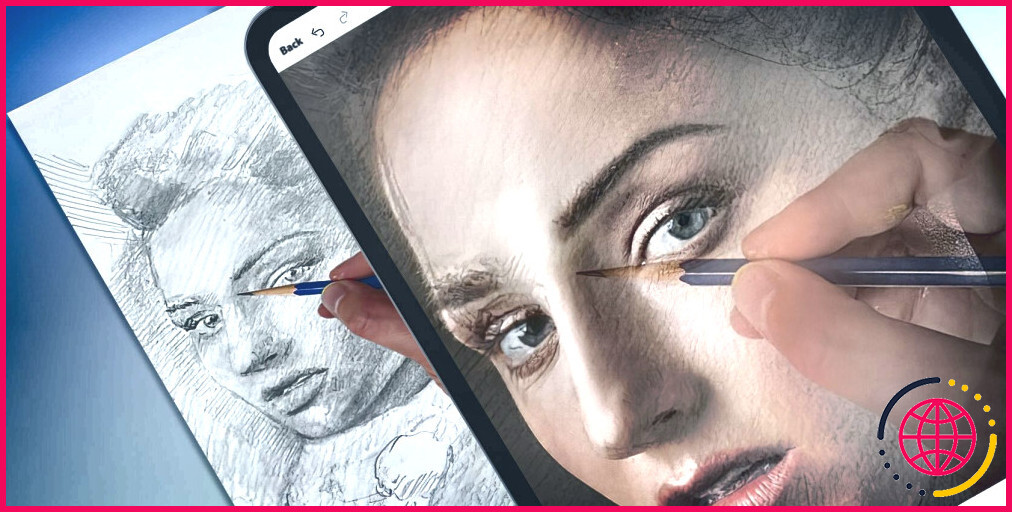
Cette application permet à n’importe qui de dessiner comme un pro
Si la seule chose que vous savez dessiner est un bonhomme bâton, cette application vous permettra d’améliorer vos talents de dessinateur.
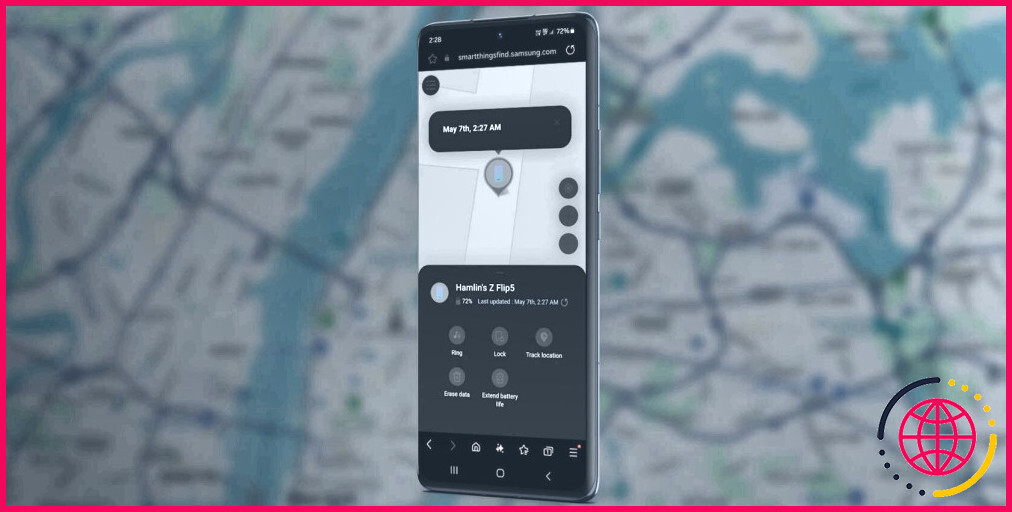
Comment retrouver un téléphone Android perdu et éteint ?
Ne perdez pas espoir si votre appareil Android disparu est éteint. Essayez ces méthodes pour le localiser.
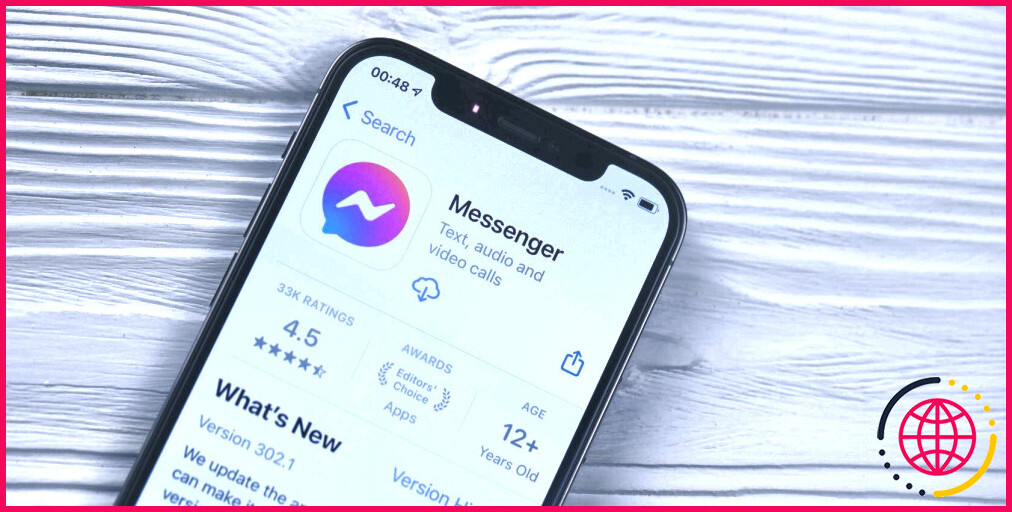
Que se passe-t-il lorsque vous bloquez quelqu’un sur Facebook Messenger ?
Que signifie le fait de restreindre la liberté d’une personne sur Facebook Messenger ? Voici un aperçu de ce qui se passe lorsque vous utilisez cette fonction sur l’application.
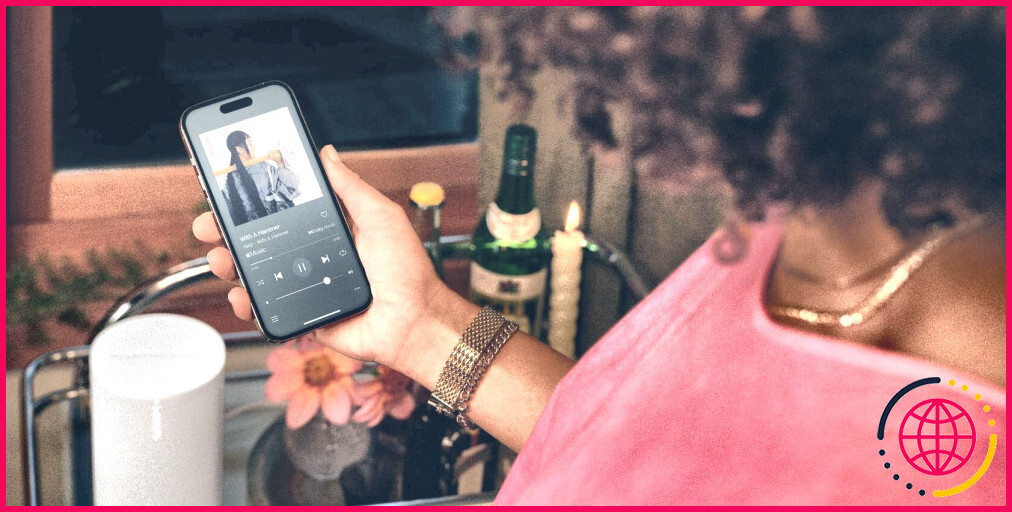
L’application Sonos a été entièrement repensée : Voici mes 3 nouveautés préférées
Il est encore plus facile d’utiliser l’application pour contrôler vos haut-parleurs et bien plus encore.
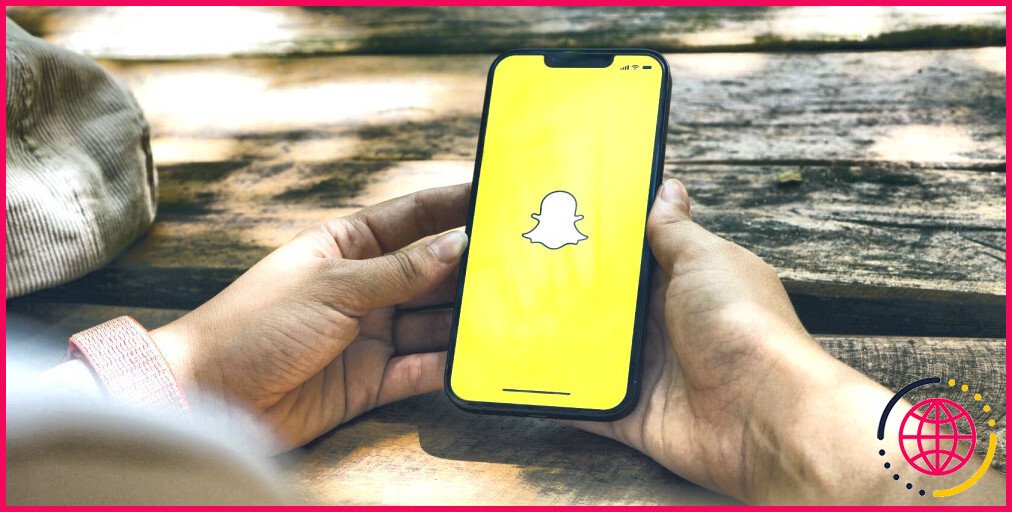
Les planètes de Snapchat : Qu’est-ce qu’elles signifient et faut-il s’en préoccuper ?
Si vous êtes un utilisateur de Snapchat+, vous avez peut-être remarqué que vos amis les plus proches sont associés à des planètes.